Come aumentare volume iPhone
Hai di recente sottoscritto un piano in abbonamento per il tuo servizio di streaming musicale preferito e, soddisfatto della tua scelta, hai iniziato immediatamente ad ascoltare della buona musica attraverso l’iPhone. Dopo qualche minuto, però, hai notato che il volume di riproduzione dell’audio è troppo basso per le tue necessità: basta cambiare stanza per non riuscire più a sentire assolutamente nulla!
Stai tranquillo, la soluzione a questo problema è molto più semplice di quanto possa sembrare e io sono qui apposta per fornirtela: di seguito, infatti, trovi spiegato per filo e per segno come aumentare volume iPhone in vari modi senza effettuare alcun complesso intervento tecnico. Non preoccuparti se non sei un esperto di informatica: i passaggi che mi appresto a illustrarti sono davvero alla portata di tutti, anche di chi, come te, non ha mai avuto troppa dimestichezza con la tecnologia.
Prima di continuare, però, lascia che ti faccia un paio di premesse più che doverose: alzare troppo il volume del dispositivo, specie se stai usando delle cuffie, potrebbe provocarti danni all’udito abbastanza seri. Inoltre, in alcuni casi, il volume troppo alto potrebbe sfociare in una distorsione dell’audio proveniente dallo speaker (che, a lungo andare, potrebbe anche rompersi), in particolare durante la riproduzione dei bassi. Tieni bene a mente queste raccomandazioni e, guidato dal buon senso, valuta il volume di riproduzione più adatto al tuo caso. Buona lettura e… buon ascolto!
Indice
- Come aumentare volume su iPhone
- Come aumentare volume iPhone: chiamate
- Come aumentare volume iPhone: cuffie
- Come aumentare volume iPhone: microfono
- Come alzare suoneria iPhone
Come aumentare volume su iPhone
Se vuoi scoprire come aumentare volume iPhone, non devi far altro che usare i comandi appositi offerti dal dispositivo, attenendoti alle istruzioni riportate di seguito. È un gioco da ragazzi, non hai assolutamente nulla di cui preoccuparti.
Tasti volume

Per aumentare il livello dell’audio dell’iPhone, puoi in primo luogo andare ad agire mediante i tasti volume che si trovano sulla scocca del dispositivo. I tasti in questione funzionano quando effettui una telefonata o ascolti della musica, quando guardi un film o riproduci altri file multimediali su iPhone (in altri casi controllano il volume della suoneria, degli avvisi e di altri effetti sonori).
Trovi i tasti per regolare il volume dell’iPhone sul lato destro dello stesso, dove ci sono il tasto Volume su e il tasto Volume giù. Per servirtene, prendi l’iPhone e sbloccalo (se necessario), dopodiché premi sul tasto per incrementare il volume e continua a tenere premuto sino a quando la barra di regolazione dell’audio che vedi comparire sullo schermo non raggiunge un livello che è di tuo gradimento.
Se ci ripensi o comunque se hai bisogno di abbassare il volume, puoi usare in egual maniera l’altro tasto apposito.
Centro di Controllo

Per aumentare il volume dell’iPhone puoi altresì intervenire dal Centro di Controllo di iOS, usando l’apposita barra di regolazione.
Per riuscirci, prendi il “melafonino”, sbloccalo (se necessario) e richiama il Centro di Controllo, effettuando uno swipe dall’angolo in alto a destra verso il basso su iPhone con Face ID, ad esempio se vuoi aumentare volume iPhone 12 e se vuoi aumentare volume iPhone 11 e dal basso verso l’alto su tutti gli altri modelli di iPhone con tasto Home fisico, ad esempio se desideri aumentare volume iPhone 8 o se vuoi aumentare volume iPhone 7.
Successivamente, individua la barra di regolazione con l’icona dell’altoparlante e trascina verso l’alto quest’ultima per incrementare il livello dell’audio.
Se ci ripensi o se hai bisogno di abbassare il volume, puoi trascinare verso il basso la barra di regolazione.
Siri

Se prediligi il controllo vocale, puoi anche avvalerti di Siri per aumentare il volume dell’iPhone. Per fare ciò, assicurati preventivamente di aver abilitato l’assistente vocale sul tuo dispositivo (e in caso contrario rimedia), seguendo le istruzioni che ti ho fornito nella mia guida specifica su come attivare Siri.
Successivamente, prendi l’iPhone e attiva Siri pronunciando il fatidico comando apposito “Hey Siri”, dopodiché dì una frase del tipo “alza il volume” per aumentare in modo incrementale il livello dell’audio oppure una frase del tipo “alza il volume al 50%” (sostituisci a 50% il livello esatto a vuoi incrementare il volume) per regolare l’audio a uno specifico livello.
Se ci ripensi, puoi abbassare il volume o comunque apportare degli aggiustamenti, utilizzando una frase del tipo “Hey Siri, abbassa il volume” oppure “Hey Siri, abbassa il volume al 20%” (sostituisci a 20% il livello esatto a cui vuoi ridurre il volume).
Impostazioni regolazione volume
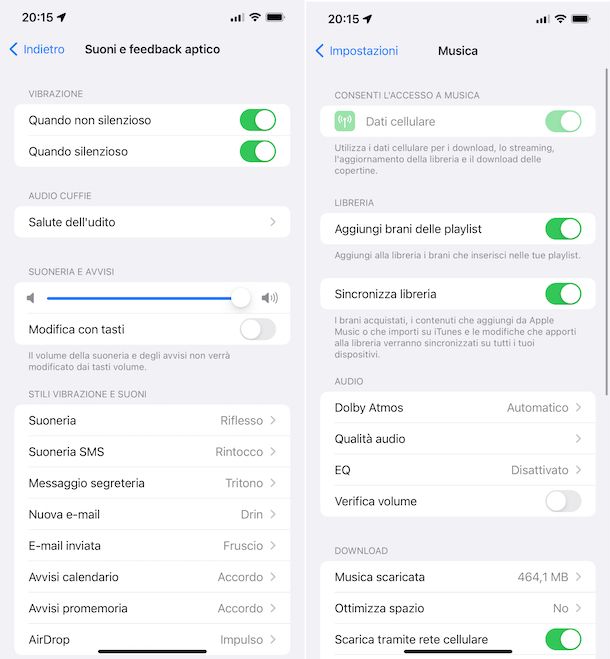
Sempre riguardo la possibilità aumentare il volume dell’iPhone, mi sembra doveroso illustrarti come intervenire sulle relative impostazioni, in modo da poter ottimizzare la resa e/o aumentare ancora di più il livello dell’audio.
Per cui, prendi l’iPhone, sbloccalo (se necessario) e fai tap sull’icona delle Impostazioni (quella a forma di ruota d’ingranaggio) che trovi nella home screen e/o nella Libreria app di iOS, dopodiché sfiora la dicitura Suoni e feedback aptico per intervenire su suonerie e avvisi.
Nella schermata che ora visualizzi, per aumentare il volume di suonerie e avvisi sposta verso destra la barra di regolazione apposita che trovi sotto la dicitura Suoneria e avvisi. Puoi anche decidere se permettere la regolazione del volume con i tasti o meno, portando su ON o su OFF l’interruttore accanto alla voce Modifica con tasti.
Se poi quando utilizzi delle cuffie noti che i suoni riprodotti vengono ridotti in automatico, fai tap sulla dicitura Salute dell’udito che trovi sempre nella schermata di cui sopra, quindi porta su OFF l’interruttore accanto all’opzione Riduci audio suoni intensi oppure lascia attiva l’opzione e intervieni sulla barra di regolazione sottostante per impostare diversamente la soglia massima di decibel superata la quale il volume deve essere ridotti in automatico. Se hai dei ripensamenti, puoi ripristinare in qualsiasi momento il valore predefinito 85 decibel.
Se, invece, quello che ti interessa fare è regolare le impostazioni relative al livello dell’audio durante la riproduzione musicale, dopo esserti recato nella schermata principale delle impostazioni di iOS come ti ho indicato poc’anzi fai tap sulla voce Musica e sfiora la voce EQ che trovi in corrispondenza della sezione Audio, così da accedere ai parametri di equalizzazione preimpostati, mediante cui è possibile migliorare l’intensità del suono impostando i singoli canali audio su livelli differenti.
Nella schermata successiva, seleziona il tipo di equalizzazione che preferisci. Tra le varie disponibili io ti suggerisco, al fine di aumentare il più possibile il volume dell’iPhone, l’equalizzazione Notte fonda che fa diventare i suoni molto più nitidi e puliti, con un guadagno di volume davvero notevole, dandoti l’impressione di aver collegato uno speaker molto più grande. Se ci ripensi, puoi tornare in qualsiasi momento all’equalizzazione di base di iOS, selezionando l’opzione Disattivato.
Ti segnalo inoltre che, sempre dalla schermata delle impostazioni di iOS relativa alla regolazione delle impostazioni del volume per la musica, puoi disattivare la verifica del volume, portando su OFF l’interruttore che trovi accanto alla voce Verifica volume. Se ci ripensi, porta nuovamente l’interruttore su ON.
Se utilizzi un iPhone con Face ID e noti che il volume delle chiamate in entrata e di altri avvisi si abbassa in automatico quando rivolgi lo sguardo verso il dispositivo e, dunque, desideri disattivare quest’opzione, procedi nel seguente modo: recati nella schermata principale delle impostazioni di iOS, seleziona la voce Face ID e codice e digita il codice di sblocco del tuo “melafonino”, dopodiché porta su OFF la levetta accanto alla voce Rilevamento dello sguardo ed è fatta. Se ci ripensi, sposta nuovamente su ON l’interruttore.
Se in precedenza avevi abilitato la modalità Silenzioso, per aumentare il volume dell’iPhone al momento devi, ovviamente, preoccuparti anche di disattivare quest’opzione. Per riuscirci, sposta l’interruttore del muto verso lo schermo dell’iPhone per abilitare suonerie e avvisi. L’interruttore è presente sul lato sinistro del dispositivo e quando mostra una linea rossa al suo interno è attiva la modalità silenziosa. La buona riuscita dell’operazione viene confermata dalla comparsa di un’apposita notifica sul display.
Come aumentare volume iPhone: chiamate

Cerchi indicazioni specifiche per aumentare il volume dell’iPhone quando effettui le chiamate? È facilissimo! A telefonata avviata, tutto quello che devi fare è utilizzare i tasti per la regolazione del livello dell’audio come ti ho spiegato nel passo a inizio guida e il gioco è fatto.
Come aumentare volume iPhone: cuffie

Se hai collegato delle cuffie al tuo iPhone, ad esempio un paio di AirPods, per aumentare il volume dei contenuti riprodotti attraverso essi ti basta, molto banalmente, usare i tasti di regolazione dell’audio che trovi sul “melafonino”, agire dal Centro di Controllo oppure tramite Siri, procedendo in egual maniera a come ti ho spiegato nelle righe precedenti.
Se poi le cuffie che stai adoperando dispongono di tasti proprietari per la regolazione del volume, serviti di questi ultimi per riuscire nel tuo intento. Solitamente il tasto per aumentare il volume è quello contrassegnato dal simbolo (+) e lo si trova sul padiglione sinistro oppure sul filo.
Molti auricolari, in special modo quelli wireless, anziché avere i tasti fisici supportano i controlli touch e generalmente per aumentare il volume occorre effettuare uno o più tap su di essi. In tal caso, però, non posso essere più preciso in quanto non sono a conoscenza del modello esatto di cuffie che possiedi, per cui ti invito a consultare il relativo manuale d’uso oppure a fare una ricerca su Google per scoprire esattamente in che modo procedere.
Per approfondimenti, ti suggerisco di consultare le mie guide dedicate in maniera specifica a come aumentare il volume dell’auricolare Bluetooth e come amplificare le cuffie.
Come aumentare volume iPhone: microfono

Le istruzioni che ti ho fornito nel corso di questa guida, seppur efficaci, non sono state utili al tuo caso, poiché eri alla ricerca di una soluzione che ti permettesse di aumentare il volume dell’iPhone intervenendo sul microfono, in quanto recentemente ti è stato riferito che la qualità della voce proveniente dal tuo dispositivo, in chiamata, lascia un po’ a desiderare? Non disperare! Posso darti una mano anche in questo.
Innanzitutto, se utilizzi auricolari o cuffie in accoppiata con il tuo iPhone, assicurati che la cosa non si verifichi solo in tal caso. Per cui scollegali e verifica se il problema persiste o meno.
Se procedendo come appena accennato non riesci a risolvere, ti consiglio di controllare se la scarsa qualità dell’audio è da ricondursi a un eventuale danno del microfono integrato oppure, nel caso specifico delle telefonate, alla scarsa copertura di rete offerta dal tuo gestore di telefonia, registrando un memo vocale, procedendo come ti ho spiegato nella mia guida su come registrare audio con iPhone e sincerandoti che la voce venga correttamente riprodotta.
Una volta effettuati tutti i test necessari, puoi quindi procedere alla pulizia del microfono, se necessario, utilizzando un pennello a setole morbide, come ti ho spiegato in dettaglio nella mia guida su come pulire microfono iPhone. Inoltre, puoi tentare di migliorare la qualità dell’audio acquisito dall’iPhone spostando le custodie o le pellicole protettive che possono andare a coprire l’altoparlante.
Altre operazioni che possono tornare utili per cercare di aumentare il volume dell’iPhone intervenendo sul microfono sono il riavvio del dispositivo, l’effettuazione della cancellazione del contenuto della RAM e l’esecuzione di un reset.
Per ottenere delucidazioni aggiuntive, ti invito a leggere il mio tutorial su come alzare il volume del microfono dell’iPhone.
Come alzare suoneria iPhone
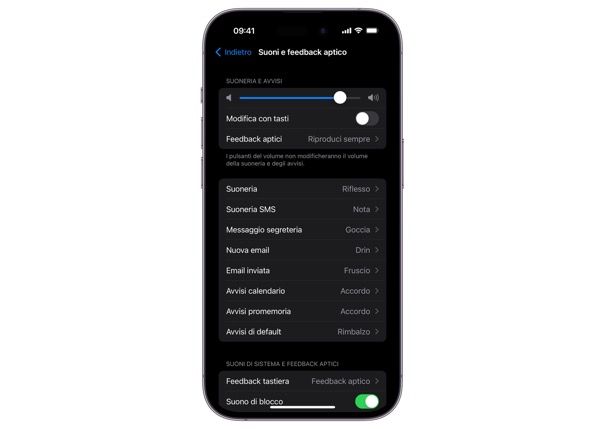
Se ti stai domandando come alzare suoneria iPhone, non devi far altro che recarti nel menu Impostazioni di iOS e selezionare la voce Suoni e feedback aptico: da qui potrai usare la barra di regolazione per scegliere il volume di suoneria e avvisi.

Autore
Salvatore Aranzulla
Salvatore Aranzulla è il blogger e divulgatore informatico più letto in Italia. Noto per aver scoperto delle vulnerabilità nei siti di Google e Microsoft. Collabora con riviste di informatica e cura la rubrica tecnologica del quotidiano Il Messaggero. È il fondatore di Aranzulla.it, uno dei trenta siti più visitati d'Italia, nel quale risponde con semplicità a migliaia di dubbi di tipo informatico. Ha pubblicato per Mondadori e Mondadori Informatica.






